怎么用U盘安装系统win7旗舰版?
朋友,你好,用U盘做win7旗舰版系统的方法和步骤如下: 第一步:将U盘做成可以启动的U盘启动盘:(准备一个4G的U盘)从网上下载一个叫:大白菜U盘启动盘制做工具(大白菜官网):下载好后,然后安装,插上U盘,就把u盘(包括IF卡也可以)或者移动硬盘做起一个带PE的U盘启动盘,里面就带有一个PE,接着到有win7旗舰版的地方下一个系统(比如系统之家),可以通过迅雷下载,下载后的文件是ISO文件,通过解压或者将GHOSTXP的文件提取出来(你可通过一个工具UltraISO将它的一个以GHO为后缀名的文件提取出来),然后将这个后缀名为WIN7.GHO直接放也U盘中就行了,这样就可以做系统了。第二步,如何来用U盘做系统: (1)首先要学会设BiOS为启动项(一般是开机按下F12键,选择好USB:Mass Storage Device盘),当然也可以按DEL进入BIOS中,在BOOT中(BOOT----boot settings---boot device priority--enter(确定)--1ST BOOT DEVICE---USB:Mass Storage Device--enter(确定),F10保存)。(2)设置好USB为第一启动项,然后开机启动电脑,接着进入U盘或者移动盘,就会现一个菜单,你可以利用这个菜单上的GHOST11。2来还原镜像,(前面不是已经说了放了后缀名为 XP.GHO,WIN7.GHO的操作系统吗,)找到这些镜像还原就OK了。手动运用镜像还原的方法:(就是进入GHOST11.2或11.5后,出现一个GHOST的手动画面菜单,你点击(Local-partition-FormImage)选择好你的镜像所在盘符,点确定,然后选择你要还原的盘符,点OK,再选择FAST,就自动还原了) 第三步:如何设置U盘为第一启动项呢:第一种方法就是开机按下F12,(也有的是:F11,F8.,F9,ESC , )这个键叫快速启动项设置键。你只要用方向键选择USB:Mass Storage Device为第一启动,有的是u盘品牌:Kingstondt 101 G2,用ENTER确定,就可以进入U盘启动了,就可以重装系统了。(新的主板都有这个功能,2005年以前的主板就没有这个功能,哪就要用下面的方法) 第二种方法,就是按住DELETE,(当然有的电脑也是按F1,F2,F4,F11,ESC不过大部分是用DELETE)进入到BIOS中设,(因为我不知道你的主板BIOS类型,所以我就一个一个来讲述)一般主板的BIOS有三个主板型号:AWARD BIOS和AMI BIOS,phoenixblos. 但BLOS中这两种主板型号:AWARD BIOS和AMI BIOS 用得最多. 在CMOS里面设置从u盘启动的方法:如下:)第一类是Award 6.0 型的主板:是这样设置的:当电脑刚刚启动后:按下“DEL”键或“Delete”键不放手(当然有的电脑也是安ESC,F1,F2。F4,F11,但大部分电脑是安DELETE。),直到出现BIOS设置窗口,然后用方向键,你找到“Advanced BIOS Features---BOOT Device Priority---1StBOOTDevice--USB:Mass Storage Device--enter(确定)) ,选择好启动方式后,然后按下F10,出现英文对话框,选中“OK”键,并回车,计算机自动重启,证明更改的,设置生效了。一般这样设置就能进U盘启动盘了。 第二类AMI 8.0 型的主板:是这样设置的:当电脑刚刚启动后,并按住DEL键不放(有的电脑是按F1,F2,F4,F11,ESC但用得最多的是DELETE),直到出现BIOS设置窗口,然后用方向键,你找到BOOT----boot settings---boot device priority--enter(确定)--1ST BOOT DEVICE---USB:Mass Storage Device--enter(确定)).选择好启动方式后,按F10键,出现英文对话框,选中“OK”键(可省略),并回车,计算机自动重启,证明更改的,设置生效了。一般这样设置就能进U盘启动盘了。通过上面三步,就可以用U盘做系统的全过程。 希望我的回答对你有所帮助,祝你成功,快乐~~
一、安装准备1、系统镜像:2、4G左右U盘,制作U盘PE启动盘二、Windows7旗舰版U盘安装步骤1、把Windows7旗舰版镜像中的gho文件解压到U盘GHO目录;2、在电脑上插入U盘,重启按F12、F11、Esc等启动热键选择从U盘启动;3、进入U盘主菜单,选择【02】回车运行PE系统;4、在PE系统中打开【PE一键装机】,保持默认设置即可,点击安装在C盘,确定;5、进行Windows7旗舰版系统的解压操作,只需等待;6、接着重启电脑,开始安装,安装过程是自动完成的;详细图文:http://tieba.baidu.com/p/4598319571
你好,看看这个图文教程吧,对你有帮助的。 http://jingyan.baidu.com/article/a948d6515f70870a2dcd2e2c.html
你好,百度经验上有详细的介绍哦,请看 http://jingyan.baidu.com/article/a948d6515f70870a2dcd2e2c.html
制作U盘启动需要制作工具,关于U盘制作启动盘的工具很多,大家可以根据自己的喜好进行选择,下载制作软件的时候一定要小心,最好到它们的官方网站进行下载。下载和安装都比较简单,就不在这里详细讲述了,安装完成了我们双击软件,如果此时你的U盘已经插入了软件就会检测的到,我们只需轻轻一点“一键制作USB启动盘”就可完成U盘启动盘的制作,当然制作的时候会把U盘格式化,如果U盘里有资料我们需要提前备份。
一、安装准备1、系统镜像:2、4G左右U盘,制作U盘PE启动盘二、Windows7旗舰版U盘安装步骤1、把Windows7旗舰版镜像中的gho文件解压到U盘GHO目录;2、在电脑上插入U盘,重启按F12、F11、Esc等启动热键选择从U盘启动;3、进入U盘主菜单,选择【02】回车运行PE系统;4、在PE系统中打开【PE一键装机】,保持默认设置即可,点击安装在C盘,确定;5、进行Windows7旗舰版系统的解压操作,只需等待;6、接着重启电脑,开始安装,安装过程是自动完成的;详细图文:http://tieba.baidu.com/p/4598319571
你好,看看这个图文教程吧,对你有帮助的。 http://jingyan.baidu.com/article/a948d6515f70870a2dcd2e2c.html
你好,百度经验上有详细的介绍哦,请看 http://jingyan.baidu.com/article/a948d6515f70870a2dcd2e2c.html
制作U盘启动需要制作工具,关于U盘制作启动盘的工具很多,大家可以根据自己的喜好进行选择,下载制作软件的时候一定要小心,最好到它们的官方网站进行下载。下载和安装都比较简单,就不在这里详细讲述了,安装完成了我们双击软件,如果此时你的U盘已经插入了软件就会检测的到,我们只需轻轻一点“一键制作USB启动盘”就可完成U盘启动盘的制作,当然制作的时候会把U盘格式化,如果U盘里有资料我们需要提前备份。

笔记本win7旗舰版忘了密码如何进入
开机密码破解方法: 一、最简单的方法 开机到欢迎界面时,出现输入用户名密码的提示框,按Ctrl+Alt+Delete,跳出帐号窗口,输入用户名:“administrator”,回车即可。 如果这个“administrator”帐号也有密码,那就这样,在win7系统启动时按F8,选“带命令行的安全模式”在选“Administrator”跳出“Command Prompt”窗口,增加用户:“net user asd/add”,升管理员:“net localgroupadministrators asd /add”。最后重启,选asd进入控制面板--用户帐号--忘记密码的用户--删除密码 除了以上这种情况,以下还有俩种经常会忘记win7系统密码的状况: 二、忘记密码,但系统已经登录 其实这种状况很简单,首先在开始菜单中的搜索框中输入”mmc.EⅩE”或按住Win+R,打开运行窗口输入“mmc.EⅩE”,单击确定进入控制台。依次打开文件-添加/删除管理单元,在左侧可用管理单元中找到“本地用户和组”,依次单击“添加”-完成,再单击“确定”。展开控制台根据点中的本地用户组,选中“用户”,在右侧用户名上单击右键,设置密码,这里无须输入原密码。 三 、忘记密码,无法登录系统 1.用通用PE U盘启动电脑(pe工具箱下载) 2.进入通用PE后 到c:windowssystem32下 a 更改Magnify.EⅩE 和cmd.EⅩE 的所有者为:administrators b 更改Magnify.EⅩE 和cmd.EⅩE 的权限 administrators为完全控制 c 改名Magnify.EⅩE 为Magnify.EⅩE1 改名cmd.EⅩE为Magnify.EⅩE 3.更改密码 a 重启到windows 7 b 启用放大镜 c 其他的更简单了,输入命令“net user”查看用户名,再输入命令“net user” 用户名新密码即可。(激活管理员帐号使用net useradministrator /active:yes )最后关掉命令提示符窗口,在登录密码框中输入刚刚设置的新密码,测试以下,看是不是成功进入系统了。最后,别忘了先把之前移动、重命名的文件都改回去!
教你win7旗舰版忘记密码怎进入 Win7系统教程有小伙伴来问我win7旗舰版忘记密码如何进入,密码忘记了?这可真让人心急,别急,我来教你一个方法,希望这个方法能帮助到你。那接下来我们看看这是个什么样的方法吧。 最近有朋友问win7旗舰版忘记密码怎么进入,这个问题可把小编难倒了,不过我请教了我们的大神,他教了我一个方法,接下来我们一起看看解决的方法是什么吧,看看对你有没有帮助。这里给大家介绍一种终极的解决方法,这个方法比较麻烦一些,如果大家用下面的方法不行可以用这个:http://www.windows7en.com/uflash/38395.html win7旗舰版忘记密码怎么进入 1.启动Win7旗舰版系统,在开机前按下键盘上的F8,在出现的Windows高级启动选项界面中,用键盘上的“”键,选中“带命令提示符的安全模式”,同时按下键盘上的Enter键(回车键)。 win7旗舰版忘记密码怎么进入 win7旗舰版忘记密码怎么进入载图1 2.在出现的账号选择窗口中点击“Administrator”。 win7旗舰版忘记密码怎么进入 win7旗舰版忘记密码怎么进入载图2 3.进入带命令提示符的安全模式后,会弹出管理员模式的命令提示符窗口,在命令提示符窗口中输入net user Smile /add,按下键盘上的回车键,就完成了增加用户操作。 win7旗舰版忘记密码怎么进入 win7旗舰版忘记密码怎么进入载图3 4.再在命令提示符窗口中输入net localgroup administrators Smile /add,就完成了升级管理员的操作。 win7旗舰版忘记密码怎么进入 win7旗舰版忘记密码怎么进入载图4 5.在命令提示符窗口中输入shutdown /r /t 5 /f,按下键盘上的回车键,重新启动计算机。 win7旗舰版忘记密码怎么进入 win7旗舰版忘记密码怎么进入载图5 6.按下回车键后,系统会提示在一分钟内注销计算机窗口,重新启动计算机完成后,选择Smile账号。 win7旗舰版忘记密码怎么进入 win7旗舰版忘记密码怎么进入载图6 7.进入Smile账号后,点击“开始”“控制面板”→“添加或删除用户帐户”→选择要删除的忘记开机密码的用户→点击“删除密码”即可。 以上就是今天的全部内容了,不知道有没有帮助你呢? 34windows7旗舰版忘记密码如何进入win7旗舰版忘记密 相关推荐
找别的电脑制作一个U盘的启动盘,例大白菜,深度,随意下,做个PE。然后进BIOS设置启动项USB,然后进入PE,里面有修改登录系统密码的工具
忘记了Windows桌面登录密码了,就进不了系统桌面。 不过可以U盘启动电脑在WinPE的CMS里修改密码,然后使用修改的密码登录。。。
教你win7旗舰版忘记密码怎进入 Win7系统教程有小伙伴来问我win7旗舰版忘记密码如何进入,密码忘记了?这可真让人心急,别急,我来教你一个方法,希望这个方法能帮助到你。那接下来我们看看这是个什么样的方法吧。 最近有朋友问win7旗舰版忘记密码怎么进入,这个问题可把小编难倒了,不过我请教了我们的大神,他教了我一个方法,接下来我们一起看看解决的方法是什么吧,看看对你有没有帮助。这里给大家介绍一种终极的解决方法,这个方法比较麻烦一些,如果大家用下面的方法不行可以用这个:http://www.windows7en.com/uflash/38395.html win7旗舰版忘记密码怎么进入 1.启动Win7旗舰版系统,在开机前按下键盘上的F8,在出现的Windows高级启动选项界面中,用键盘上的“”键,选中“带命令提示符的安全模式”,同时按下键盘上的Enter键(回车键)。 win7旗舰版忘记密码怎么进入 win7旗舰版忘记密码怎么进入载图1 2.在出现的账号选择窗口中点击“Administrator”。 win7旗舰版忘记密码怎么进入 win7旗舰版忘记密码怎么进入载图2 3.进入带命令提示符的安全模式后,会弹出管理员模式的命令提示符窗口,在命令提示符窗口中输入net user Smile /add,按下键盘上的回车键,就完成了增加用户操作。 win7旗舰版忘记密码怎么进入 win7旗舰版忘记密码怎么进入载图3 4.再在命令提示符窗口中输入net localgroup administrators Smile /add,就完成了升级管理员的操作。 win7旗舰版忘记密码怎么进入 win7旗舰版忘记密码怎么进入载图4 5.在命令提示符窗口中输入shutdown /r /t 5 /f,按下键盘上的回车键,重新启动计算机。 win7旗舰版忘记密码怎么进入 win7旗舰版忘记密码怎么进入载图5 6.按下回车键后,系统会提示在一分钟内注销计算机窗口,重新启动计算机完成后,选择Smile账号。 win7旗舰版忘记密码怎么进入 win7旗舰版忘记密码怎么进入载图6 7.进入Smile账号后,点击“开始”“控制面板”→“添加或删除用户帐户”→选择要删除的忘记开机密码的用户→点击“删除密码”即可。 以上就是今天的全部内容了,不知道有没有帮助你呢? 34windows7旗舰版忘记密码如何进入win7旗舰版忘记密 相关推荐
找别的电脑制作一个U盘的启动盘,例大白菜,深度,随意下,做个PE。然后进BIOS设置启动项USB,然后进入PE,里面有修改登录系统密码的工具
忘记了Windows桌面登录密码了,就进不了系统桌面。 不过可以U盘启动电脑在WinPE的CMS里修改密码,然后使用修改的密码登录。。。

雨木林风win764位旗舰版怎样操作步骤
光盘安装win7系统的方法: 先下载win7系统的iso文件到本地硬盘;准备一张空的DVD、CD光盘,然后刻录Win7(ios的文件格式)到你光盘上;用大一点的U盘、移动硬盘把旧系统里面的重要文件备份;(如果全盘格式化,这一步忽略)把刻录好的win7系统盘放入需要重新安装操作系统的光盘驱动器里并启动计算机;启动过程中按del键进入BIOS设置CD-ROM引导,或者启动过程中按F12键直接选择CD-ROM启动;出现Windows 7 安装界面,首先依次选择为中文(简体),中文(简体,中国),中文(简体)-美式键盘,选择好了点击下一步,然后点击“现在安装”;安装程序启动过程中会出现安装协议,把接受许可条款的勾选中;一直下一步,直到出现分区的界面,这里选择第一个分区,类型为系统,再点击下一步(再这之前可以格式的第一个分区,在驱动器选项(高级)(A)那里);分区完成以后等待一会,过一会提醒安装程序正在启动服务,再提醒重新启动您的计算机后安装过程将继续,这里是全自动的;再次重新启动以后取出安装光盘,会自动检测用硬盘引导进入系统,这里出现正在启动Windows画面,安装程序正在检查视频性能,再看到让设置计算机名称这里输入PC名字(随便取个名字),在点击下一步,密码界面跳过,不要输入,紧接着画面转到输入密钥,如果是正版那就填写,如果不是,就不要填写,后期使用激活工具就可以了。 本地硬盘安装方法: 一般情况下,下载的都是ISO格式的镜像文件,将WIN7的安装包解压出来,用winrar、winzip、7Z、好压、软碟通等等都可以解压;将这些文件复制到一个非系统盘的根目录下,系统盘大多数都是C盘,而根目录就是某个磁盘,比如F盘双击后进去的界面,一定不要放到文件夹里;下面就需要一个软件来帮忙了,就是NT6HDD Installer(NT6 HDD Installer百度搜索下载安装这个软件),下载后放到之前存放win7安装文件的盘符的根目录,也就是和win7的安装文件放到一起然后运行,如果用户现在的系统是XP可以选择1,如果是vista或者win7选择2,选择后按回车开始安装,1秒钟左右结束,之后就是重启系统了;在启动过程中会提示用户选择要启动的操作系统,这时选择新出来的nt6 hdd Installer mode 1选项;下面就开始安装了:点击现在安装-选择我接受条款-选择自定义安装(第一个很慢很慢)-驱动器选项(高级)-如果想安装双系统,找个非系统的盘符安装,如果只想用WIN7,那就格式化之前的系统盘(之前一定要做好系统盘的备份);步骤5分区完成后,剩下的步骤都是常规的,按提示完成就可以了。
很简单啊。直接用个验证过的系统盘重装系统就行了,这样就可以全程自动、顺利解决win7系统安装的问题了。用u盘或者硬盘这些都是可以的,且安装速度非常快。但关键是:要有兼容性好的(兼容ide、achi、Raid模式的安装)并能自动永久激活的、能够自动安装机器硬件驱动序的系统盘,这就可以全程自动、顺利重装系统了。方法如下: 1、U盘安装:下载个经过验证的系统安装盘文件(ISO文件),用ultraiso软件做个安装系统的启动u盘,用这个做好的系统u盘引导启动机器后,即可顺利安装系统的;2、硬盘安装:前提是,需要有一个可以正常运行的Windows系统,提取下载的ISO文件中的“*.GHO”和“安装系统.EXE”到电脑的非系统分区,然后运行“安装系统.EXE”,直接回车确认还原操作,再次确认执行自动安装操作。(执行前注意备份C盘重要资料!); 3、图文版教程:有这方面的详细图文版安装教程怎么给你?不能附加的。会被系统判为违规的。地址在…………si xin zhong…………有!望采纳!
很简单其实跟XP操作基本一样
很简单啊。直接用个验证过的系统盘重装系统就行了,这样就可以全程自动、顺利解决win7系统安装的问题了。用u盘或者硬盘这些都是可以的,且安装速度非常快。但关键是:要有兼容性好的(兼容ide、achi、Raid模式的安装)并能自动永久激活的、能够自动安装机器硬件驱动序的系统盘,这就可以全程自动、顺利重装系统了。方法如下: 1、U盘安装:下载个经过验证的系统安装盘文件(ISO文件),用ultraiso软件做个安装系统的启动u盘,用这个做好的系统u盘引导启动机器后,即可顺利安装系统的;2、硬盘安装:前提是,需要有一个可以正常运行的Windows系统,提取下载的ISO文件中的“*.GHO”和“安装系统.EXE”到电脑的非系统分区,然后运行“安装系统.EXE”,直接回车确认还原操作,再次确认执行自动安装操作。(执行前注意备份C盘重要资料!); 3、图文版教程:有这方面的详细图文版安装教程怎么给你?不能附加的。会被系统判为违规的。地址在…………si xin zhong…………有!望采纳!
很简单其实跟XP操作基本一样

各位请教一下windows7旗舰版的使用方法
由于微软官方已经在MSDN上发布了 Windows7 的正式版了,所以最近 X-Force 也跟风换上了!虽然 Windows 7的发布比 Vista 晚了2年多,但它对最低硬件的需求基本不变。由于在相同硬件上Windows 7的运行比Vista更流畅,因此实际上其硬件需求“不升反降”。很明显的,我的笔记本上用 Windows 7 比 Vista 更流畅了!而且开机时间也缩短了不少,的确非常 一直以来,微软堪称是硬件厂商促使用户升级他们电脑的最大“帮手”,一款新的操作系统出炉后,用户会发现,他们需要购买一堆新的电脑硬件才能满足这款操作系统的最佳体验。而且从Windows 95、98、2000、XP到Vista的更新差不多都是三年到三年半的时间节奏。但此次微软自己打破了这一节奏,个中原因也值得探究。废话不多说,下面我给大家说说我的简单的 Windows 7 使用体验吧! 安装方面,我在我的华硕F8SV笔记本上安装,首先发现是安装速度比Vista快得多,虽然我忘记了计时,但根据我的印象,我通过光盘安装,从选择好要安装的分区,开始复制文件计算,一直到全部安装完,并重启动后,开始设置用户名为止,大概是20~30分钟的时间。但这里很大一部分时间都是花在文件从光盘复制到硬盘里了,如果直接在硬盘上安装相信会更快! 驱动方面,新装好的 Windows 7 几乎自带了我的笔记本的绝大部分驱动,只差红外线和指纹识别的驱动。但在Windows Update之后指纹识别驱动便自动装上了。最后只需另外装了红外线的Vista驱动,并且装了nVidia移动显卡的最新For Windows7的驱动,基本上就完美运行了! 速度方面,同样的机器我在 Windows7 的系统评分比Vista略有下降,但实际运行速度感觉更快!首先是开机启动速度大大加快了,游戏方面我安装了 PES2009 和 彩虹六号之维加斯2 两款游戏,感觉要比Vista稍微流畅一点,这两款游戏我玩得比较多,比较熟悉,估计不是错觉……这里由于时间关系,就不提供详尽的测试数据来对比了,我只说我的主观感觉,欢迎大家批评指正哈哈!(补充:我使用VMWare的最新版运行XP,感觉效率也比Vista有不少提升) 兼容性方面,我装的是32位的版本,基本上能在Vista运行的软件都能在Win7下运行了,其实我接触的软件算是比较多的了,但暂时我还没遇到那款软件在Win7下出现问题的,从开发、娱乐、设计到游戏,兼容性可以说是相当的棒(64位情况未知)。当然前提是都用较新的版本,你硬是要找Win98时代的软件来用我是没有办法了,呵呵。测试淘宝、招商银行专业版等的网上支付功能,只要在 IE8 的设置中取消“启用内存保护帮助减少联机攻击”即可正常支付了。另外,测试 iPhone、天翼网卡、蓝牙等等其他周边设备也都正常使用。 功能方面,Windows 7 提供了不少有意思的新功能!例如新的任务栏(非常实用!很喜欢这个新任务栏)、能够任意拖拽任务栏和状态栏的图标、新增的“库”的概念、新的主题功能(会自动换壁纸)、新的UAC、还有搜索功能上的改进等等多到我数不过来。当然Windows 7给人的感觉也不是耳目一新,毕竟它只是在原来的基础上改进,并没有太多的完全创新。关于Windows 7 新功能的介绍估计得要写一篇新的文章了,不知道那位朋友能给我们总结一下呢? 基本上 Windows 7 对我来说是非常满意的一款操作系统了!不多说什么,只希望上市后价格不要太过离谱,要是高级家庭版以上的Win7能像苹果的Mac OSX Snow Leopard那样定价2百多RMB那该多完美啊~但估计那样价格连Home Basic都买不到。对于很多人来说,想要买Win7正版估计是不怎么容易啊。
增加了AERO效果…系统更绿色,更节能!
增加了AERO效果…系统更绿色,更节能!
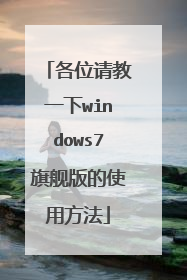
怎么用u盘装系统win7旗舰版,详细教程
你好,请参考以下图文教程。它很详细的。 http://jingyan.baidu.com/article/0a52e3f41e8804bf62ed7290.html
把U盘制作成系统U盘 然后把系统拷进U盘里面 就能安装了 远程帮你制作 教安装系统
安装Windows 7操作系统主要有四种途径,分别是:光盘安装、硬盘安装、Ghost安装、U盘安装。 光盘安装,由于光驱用户逐渐减少,光盘安装也越来越少。硬盘安装,适合有一定基础的用户,需要第三方工具,使用操作略显繁琐。Ghost安装,以恢复Ghost镜像的方式安装系统,稳定性不如安装版系统。综合考量,U盘安装是最方便最稳妥的。以往在制作U盘安装盘的时候,我们常用到软碟通等工具软件,很方便也很实用。今天这里向大家介绍一款微软官方的工具程序,可以用来生成微软官方系统安装U盘和DVD安装光盘。此工具程序微软已经推出两年多了,我一直在用,感觉很好用。Windows 7 SP1 64位简体中文旗舰版下载地址:()复制括号内的全部内容,使用迅雷或电驴进行下载。 Windows 7 USB/DVD download tool微软官方说明:http://www.microsoftstore.com/store/msusa/html/pbPage.Help_Win7_usbdvd_dwnTool 官方下载地址1:http://images2.store.microsoft.com/prod/clustera/framework/w7udt/1.0/en-us/Windows7-USB-DVD-tool.exe 官方下载地址2:http://download-codeplex.sec.s-msft.com/Download/Release?ProjectName=wudt&DownloadId=96313&FileTime=129048694816630000&Build=21031 备用下载地址:http://pan.baidu.com/s/1o6qSkAm 首先,下载Windows 7 SP1 x64旗舰版的光盘镜像文件和微软安装制作工具Windows 7 USB/DVD download tool。使用一个4G容量或4G以上容量的U盘,连接电脑。注:如果你的U盘内有有用的文件,请做好文件的备份工作,制作过程中会格式化U盘,内容会全部清除。安装微软安装制作工具到电脑中:左键双击下载好的文件Windows7-USB-DVD-tool.exe,如果出现提示,点击“运行”。点击“Next”,下一步。点击“Install”,进行安装。安装完成,点击“Finish”。桌面出现微软安装制作工具的快捷方式,左键双击运行。 这里需要说明的是,在使用本工具前,必须禁用或关闭杀毒软件、安全卫士、电脑管家等安全软件,否则在向U盘写入引导文件时可能会被拦截,可能造成1%时报错、99%时报错、100%时报错。
把U盘制作成系统U盘 然后把系统拷进U盘里面 就能安装了 远程帮你制作 教安装系统
安装Windows 7操作系统主要有四种途径,分别是:光盘安装、硬盘安装、Ghost安装、U盘安装。 光盘安装,由于光驱用户逐渐减少,光盘安装也越来越少。硬盘安装,适合有一定基础的用户,需要第三方工具,使用操作略显繁琐。Ghost安装,以恢复Ghost镜像的方式安装系统,稳定性不如安装版系统。综合考量,U盘安装是最方便最稳妥的。以往在制作U盘安装盘的时候,我们常用到软碟通等工具软件,很方便也很实用。今天这里向大家介绍一款微软官方的工具程序,可以用来生成微软官方系统安装U盘和DVD安装光盘。此工具程序微软已经推出两年多了,我一直在用,感觉很好用。Windows 7 SP1 64位简体中文旗舰版下载地址:()复制括号内的全部内容,使用迅雷或电驴进行下载。 Windows 7 USB/DVD download tool微软官方说明:http://www.microsoftstore.com/store/msusa/html/pbPage.Help_Win7_usbdvd_dwnTool 官方下载地址1:http://images2.store.microsoft.com/prod/clustera/framework/w7udt/1.0/en-us/Windows7-USB-DVD-tool.exe 官方下载地址2:http://download-codeplex.sec.s-msft.com/Download/Release?ProjectName=wudt&DownloadId=96313&FileTime=129048694816630000&Build=21031 备用下载地址:http://pan.baidu.com/s/1o6qSkAm 首先,下载Windows 7 SP1 x64旗舰版的光盘镜像文件和微软安装制作工具Windows 7 USB/DVD download tool。使用一个4G容量或4G以上容量的U盘,连接电脑。注:如果你的U盘内有有用的文件,请做好文件的备份工作,制作过程中会格式化U盘,内容会全部清除。安装微软安装制作工具到电脑中:左键双击下载好的文件Windows7-USB-DVD-tool.exe,如果出现提示,点击“运行”。点击“Next”,下一步。点击“Install”,进行安装。安装完成,点击“Finish”。桌面出现微软安装制作工具的快捷方式,左键双击运行。 这里需要说明的是,在使用本工具前,必须禁用或关闭杀毒软件、安全卫士、电脑管家等安全软件,否则在向U盘写入引导文件时可能会被拦截,可能造成1%时报错、99%时报错、100%时报错。

